Comment définir des limites de téléchargement et de téléchargement pour les mises à jour de Windows 10
Microsoft Windows 10 / / March 17, 2020
Dernière mise à jour le

Les mises à jour de Windows 10 peuvent être volumineuses et consommer de la bande passante lors du téléchargement. Ce n'est pas bon si vous avez une connexion lente - voici comment limiter les choses.
Les mises à jour cumulatives de Windows 10 peuvent être assez importantes et les mises à jour bisannuelles (comme la récente Mise à jour d'avril 2018) sont souvent de taille GB. Si vous utilisez une connexion à faible bande passante avec plusieurs appareils connectés, vous devez envisager de limiter la quantité de bande passante utilisée pour les mises à jour Windows. Heureusement, vous pouvez gérer la quantité de bande passante utilisée par les mises à jour. Cependant, cette fonctionnalité utile est profondément enfouie dans les paramètres, mais ici, nous allons vous montrer comment la trouver et la gérer.
Définir des limites de bande passante pour les mises à jour de Windows 10
Se diriger vers Paramètres> Mise à jour et sécurité> Windows Update> Options avancées
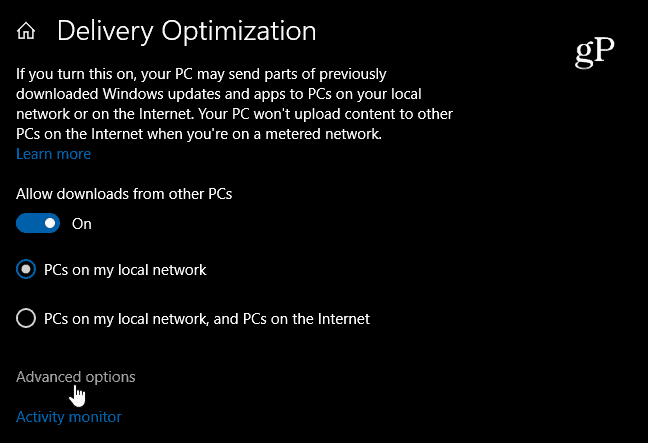
Vous êtes maintenant dans la section qui compte. Vous avez des options pour limiter la bande passante utilisée pour les chargements et les téléchargements. Cochez simplement l'élément pour lequel vous souhaitez limiter la bande passante et utilisez le curseur pour ajuster le pourcentage qu'il utilise. Vous pouvez limiter la quantité de bande passante de téléchargement utilisée pour d'autres PC et définir une limite de téléchargement mensuelle.

Microsoft a introduit de nouveaux paramètres d'optimisation de livraison à partir de Windows 10 1709, mais il n'a autorisé que les téléchargements d'arrière-plan de limitation. Maintenant avec Windows 10 1803, vous pouvez également limiter les téléchargements de premier plan. le mises à jour de premier plan sont les mises à jour que vous démarrez manuellement - vous vous dirigez vers Paramètres> Mise à jour et sécurité> Windows Update. Ou, si vous téléchargez une application à partir du Windows Store, cela est également considéré comme une mise à jour de premier plan. le mises à jour en arrière-plan sont les plus sournoises qui se produisent automatiquement sans aucune interaction de votre part. La configuration de votre PC pour rechercher automatiquement les mises à jour est un exemple de mise à jour en arrière-plan.
Ceci est très pratique pour les personnes dans les zones rurales qui ont une connexion Internet lente ou limitée et le ménage est occupé avec plusieurs appareils connectés. Par exemple, vous n'avez pas besoin que la mise à jour de Windows occupe toute la bande passante pendant que vous essayez de regarder un film sur Netflix et votre enfant joue en ligne dans l'autre pièce.
En fait, j'ai eu une expérience de première main avec cela car je vis dans une zone rurale et pendant un certain temps, je n'ai pu obtenir qu'une connexion DSL lente. J'ai plusieurs appareils Windows 10 et j'en avais un nouveau sur lequel je testais une version Insider. Il a commencé à le télécharger et l'ensemble de mon réseau a ralenti. La mise à jour de Windows 10 occupait toute la bande passante. Une fois que j'ai réduit les choses dans les paramètres d'optimisation, tout fonctionnait à nouveau. Bien sûr, cela a pris plus de temps pour obtenir cette nouvelle version d'Insider, mais j'ai pu faire mon travail et profiter de Star Trek en arrière-plan.


